Asenna Kodi Xbox One -sovellukseen
Vuosien halun, kerjäämisen ja anteeksiannon jälkeen Kodi on vihdoin tiensä Xbox One -sovellukseen. Voitto ei johdu jonkin verran löytämästä kiertotavasta Kodi-joukkuese johtuu kuitenkin siitä, että Microsoft on alkanut integroida Windows 10 -koodin Xbox One -ydimeen. Tämä antaa pääsyn laajaan valikoimaan uusia sovelluksia, mukaan lukien suosikki mediakeskusohjelmamme. Lue a täydellinen opas Kodi Xbox One -sovelluksen asentamiseen.
Ennen kuin törmäät ja aloitat Kodin asentamisen, sinun tulisi harkita vakavasti VPN: n lisäämistä kotiverkkoosi. Paitsi, että VPN-verkot tarjoavat elintärkeän salauspalvelun jokaiselle datapaketille, varmistaen, että tietosi pysyvät lukemattomia ja jäljittämättömiä, mutta ne antavat myös sijainnin vaihtelua ja voivat auttaa suojaamaan DDoS: lta hyökkäyksiä. Kaikki nämä ominaisuudet ovat erityisen hyödyllisiä suoratoistettaessa Kodin kautta tai pelaamalla verkossa. Ja kun on aika katsella elokuvaa, pystyt murtamaan helposti maantieteelliset rajoitukset.
Huolimatta Microsoftin pyrkimyksistä integroida Windows 10 Xbox One -ydimeen, järjestelmä ei voi tukea useimpia VPN-verkkoja suoraan. Helppo ja yksinkertainen kiertotapa on käyttää luotettavaa palvelua, joka tarjoaa reititinpohjaisen suojauksen, jolloin voit suojata koko kotiverkon kerralla, myös Wi-Fi: n ja pelikonsolin liitännät. Seuraavassa on muutamia suosituksiamme parhaasta VPN: stä, jota voidaan käyttää Xbox Onen ja Kodin kanssa. Jokaisessa niistä on nopea lataus, rajoittamaton pääsy verkkoon ja huippuluokan tietosuoja.
1. IPVanish - Paras VPN Xboxille
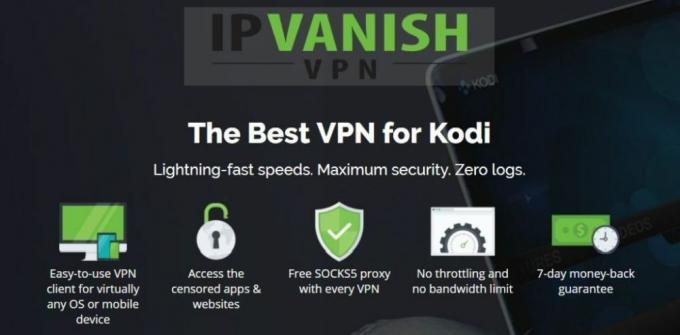
Kun et voi uhrata yksityisyyttä nopeuden nimissä, IPVanish on VPN sinulle. Palvelu tarjoaa 256-bittisen AES-salauksen kaikelle tiedolle, DNS-vuodonsuojaus, automaattinen tapukytkin, ja nollakirjauskäytäntö kaikelle liikenteelle, luomalla vankan perustan verkkotietosuojalle ja näkymättömyys. Lisää tähän täysin rajoittamaton pääsy Internetiin, mukaan lukien yli 950 salamannopea verkko palvelimet 60 eri maassa, ja sinulla on täydellinen resepti tappajalle VPN: lle käytettäväksi Xboxisi kanssa Yksi.
Kuten useimmissa VPN-verkoissa, IPVanishia ei voi vielä asentaa suoraan Xbox-järjestelmääsi. Paras vaihtoehto on asentaa se reitittimen kautta. Prosessi, jonka IPVanish-tukisivut ohjaa sinut vaihe vaiheelta. Tämä pitää myös kaikki kodin laitteet turvallisina, mukaan lukien pelikonsolit, älypuhelimet ja muut suoratoistolaitteet.
Mene eteenpäin, anna IPVanish-laukaus EXCLUSIVE-tarjouksellamme! Liity tänään ja hanki 60%: n alennus vuotuisiin suunnitelmiin, vain 4,87 dollaria kuukaudessa. Voit jopa käyttää seitsemän päivän rahat takaisin -takuu kokeilla riskitöntä ennen ostamista.
2. ExpressVPN - Helpoin asentaa
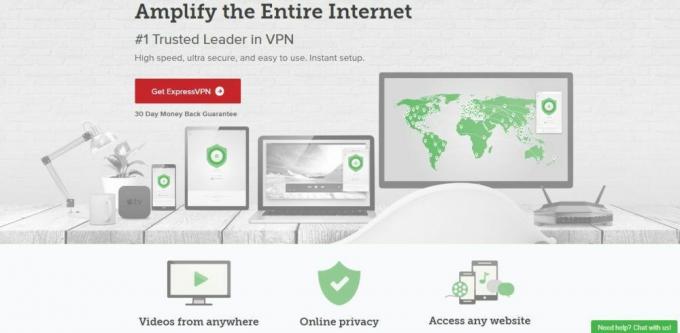
ExpressVPN on nopea, ystävällinen ja sillä on yksi parhaista asennusprosesseista Xbox One -liikenteen suojaamiseksi. Palvelu tarjoaa 256-bittisen AES-salauksen kaikelle tiedolle, nollakirjauskäytäntö, joka kattaa liikenteen ja DNS-pyynnöt ja sekä tap-kytkin että DNS-vuodonsuojaus - kaikki ominaisuudet, jotka sinun on pidettävä turvassa verkossa. Saat pääsyn myös palavaan nopeaan palvelinverkkoon, jolla on yli 140 sijaintia 94 eri maassa, jotka kaikki auttavat pitämään streamit ja online-pelit sujuvana. Ei viivettä ExpressVPN: n kanssa!
ExpressVPN on yksi harvoista suurimmista VPN-palveluntarjoajista, joka tarjoaa reitittimeen perustuvia asennuksia ja suoran DNS-pohjaisen yhteysmenetelmän konsolille. Ainoa mitä sinun on tehtävä, on rekisteröityä ilmaiseksi Dynu-tiliksi, määrittää ExpressVPN käyttämään uutta isäntänimeä ja määritä Xbox sitten käyttämään tätä yhteyttä välityspalvelimena. ExpressVPN opastaa sinut läpi koko prosessin, ja se on paljon helpompaa kuin luuletkaan!
Nälkä nopeaa VPN: tä varten? Hyödynnä EXCLUSIVE-tarjouksemme tänään! Liity vuodeksi ExpressVPN: llä 6,67 dollarilla kuukaudessa ja saat 3 kuukautta ILMAISEKSI! Siellä on myös helppo 30 päivän rahat takaisin takuu, vain jos et ole täysin tyytyväinen.
- TARJOUS: 3 kuukautta ilmaiseksi (49% alennus - linkki alla)
- Nopea palvelee pienellä nopeuden menetyksellä
- Erittäin yksinkertainen ja helppo käyttää
- Tiukka henkilökohtaisten tietojen kirjautumattomuuskäytäntö
- Erinomainen asiakaspalvelu chatin kautta.
- Kuukausittainen suunnitelma on kallis.
Kuinka asentaa Kodi Xbox One -sovellukseen
Xbox Onen oletusmediasoitin jättää paljon toivomisen varaa. Parannukset ovat edenneet hitaasti vuosien varrella, mutta raakaominaisuuksien ja räätälöinnin suhteen et voi voittaa Kodia. Asenna se Xbox-järjestelmään noudattamalla seuraavia ohjeita. Älä huoli, se on ilmainen!
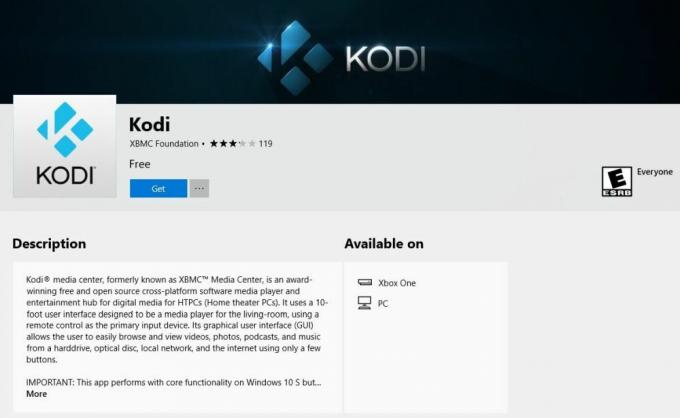
- Käynnistä Xbox One -laite ja varmista, että se on kytketty kotiverkkoosi.
- Avaa myymäläsovellus konsolin päänäytöltä.
- Siirry ylälaidassa olevaan hakukenttään ja kirjoita ”kodi”, ilman lainausmerkkejä.
- virallinen Kodi -lataus pitäisi näkyä tulosten yläosassa. Avaa se.
- Sovelluksen infonäytössä näet -painike, jossa merkintä “Hanki”. Napsauta sitä ja asennus alkaa.
- Kun Kodi on asennettu, voit käyttää sitä konsolin sovellusvalikosta.
Kuinka päivittää Kodi Xbox One -sovelluksessa
Ohjelmiston pitäminen ajan tasalla on uskomattoman tärkeää, varsinkin kun sitä kehitetään aktiivisesti. Kodin päivittäminen antaa sinulle pääsyn uusiin ominaisuuksiin, vakavuuskorjauksiin ja parempaan tietoturvaan. Se tarkoittaa myös, että saat korkeampia versioita nopeammin, mukaan lukien erittäin odotettu Kodi 18 “Leia”.
Jos et ole poistanut automaattisia päivityksiä käytöstä, Xbox One -konsoli tarkistaa uuden sisällön tyhjäkäynnillä, ja ilmoittaa sinulle, että päivitetty versio on saatavilla heti, kun käynnistät kyseisen sovelluksen. Jos Kodi-päivitys julkaistiin, sinulla on mahdollisuus ladata se heti. Jos näin ei tapahdu, voit aina tarkistaa uusien versioiden manuaalisesti siirtymällä kohtaan Pelit ja sovellukset> Päivitykset.
Kuinka poistaa Kodi Xbox One -sovelluksesta
Jos tila loppuu ja sinun on päästävä eroon sisällöstä, Xbox antaa sinun poistaa pelit ja sovellukset vain muutamassa vaiheessa. Kodi itsessään ei vie paljon tilaa järjestelmässäsi, mutta jos sinun on poistettava se, noudata vain alla olevaa opasta.
- Valitse Xbox Onen aloitusnäytöstä Omat pelit ja sovellukset.
- Kodi yritysinfo listalla. Suodata tai lajittele sisältö tarvittaessa.
- Korosta sitten Kodi-sovellus paina valikkopainiketta ohjaimesta.
- Valita Hallinnoi sovellusta, sitten ”Poista”. Kodi poistetaan järjestelmästäsi heti.
Mitä voit tehdä Kodilla Xboxilla?
Kodi aloitti elämänsä XBMC: nä tai Xbox Media Centerinä. Ohjelmisto on suunniteltu muuttamaan alkuperäinen Xbox-konsoli mediavoimalaksi, jonka avulla se voi toistaa ja organisoida koko videokokoelmasi helposti. Kodi sai lopulta oman elämänsä, mutta on totta, että se voi vihdoinkin nauttia tilasta nykyaikaisessa Xbox One -järjestelmässä. Alla on muutama suositumpi käyttö Kodi Xboxissa.
Käytä parempaa mediasoitinta
Kodi on rakennettu pelaamaan kaikenlaista mediaa, jonka voi kuvitella, musiikista että elokuvia live TV: hen. Mikään ei voi heittää siihen, jota ohjelmisto ei pysty käsittelemään, ja se tapahtuu myös häikäisemättä tai kaatumasta. Kodin hallintalaitteet on suunniteltu toimimaan hyvin kaikenlaisten vaihtoehtoisten syöttötapojen kanssa: kosketusnäytöt, kaukosäätimet, peliohjeet ja kaikki niiden välillä. Se on upea korjaus konsolin oletusmediasoittimelle. Kun olet tottunut Kodiin, sinulla on vaikea palata takaisin.
Asenna lisäosat
Kodin lisäosayhteisö on toinen syy, miksi mediakeskuksen ohjelmisto on niin suosittu. Jokaisen latauksen mukana tulee virallinen Kodi-repo esiasennettuna. Tämä antaa sinulle pääsyn kymmenille ilmaisille ja laillisille streamille, kaikesta elokuvista televisio-ohjelmiin ja web-kameran sisältöön. Siellä on myös valtava epävirallisten lisäosien ekosysteemi, joka laajentaa Kodin toiminnallisuutta sisältäen elokuvavirtoja, live-TV-kanavia, klassisia elokuvia ja paljon muuta.
Suoratoista TV: tä
Xbox One tarjoaa kourallisen live-suoratoistoja, mutta Kodin kanssa voit katsella niin paljon enemmän. Asenna oikeat lisäosat ja voit katsella yleislähetettyä sisältöä ympäri maailmaa. Haluatko saada uudet TV-jaksot hengittäessäsi? Entä pitämällä välilehtiä paikallisista tapahtumista kotikaupunkisi ulkopuolelta? Kodi mahdollistaa sen, ja se toimii kuin unelma myös Xbox-konsolissasi.
Katsoa urheilua
Luotettavien, korkealaatuisten urheiluvirtojen käyttö ei ole koskaan helppoa. Kodi siltaa aukon melko hyvin joukon kanssa ilmaiset urheilun suoratoistopalvelut jotka vetävät sisältöä verkosta. Voit kiinni elävä jalkapallokoripallo, baseball, jääkiekko, tennis, golf, viimeaikaiset jalkapallo-ottelut, arkistoidut kohokohdat, haastattelut ja melkein kaikki muu, mitä voit kuvitella.
Kodin lisäosien asentaminen Xboxiin
Toinen etu Kodi-yhteisöön liittymisestä on nauttia yhtenäisestä käyttöliittymästä, joka ei muutu järjestelmien välillä. Sovellus toimii kymmenillä eri laitteistokokoonpanoilla, jopa älypuhelimissa, Palo-TV-tikut, ja tietokoneet. Tavallisesti tämä tarkoittaisi erilaista asettelua jokaiselle näytölle ja ohjausjärjestelmälle, mutta Kodi kaivaa sitä yhden universaalin suunnittelun puolesta. Aina kun näet ohjeita Kodi-lisäosien asentamiseen, voit käyttää niitä Xbox One -laitteessasi, ilman ongelmia.
Kodi-lisäosan asennusprosessi
Kun olet asentanut Kodi Xboxiin, sisältömaailma on yhtäkkiä käytettävissänne. Vaihtoehdot ovat hämmästyttäviä, niin paljon, että saatat tuntea olevansa hieman kadonnut ja hämmentynyt aluksi. Älä huolestu, mutta muutaman asennuksen jälkeen saat sen ripustettavaksi! Kodin sisältö on ilmaista ja helppokäyttöistä, joten lisättäessä jotain mitä et tarvitse, ei ole haittaa. Asenna lisäosa seuraavien vaiheiden avulla rikastuttamaan Kodi-kokemustasi.
- Etsi lisäosa, jonka haluat asentaa yhdessä siihen liittyvän arkiston URL-osoitteen kanssa. Paras on tehdä tämä tietokoneella. Voit aloittaa meidän Kodi-luokka muutama hieno ehdotus.
- Suorita Xbox One -sovelluksessa Kodi ja siirry sitten kohtaan Vaihdekuvake> Järjestelmäasetukset> Lisäosat
- Vaihda liukusäätimen vieressä "Tuntemattomat lähteet" vaihtoehto.
- Palaa takaisin Järjestelmä-valikkoon ja siirry sitten kohtaan Tiedostonhallinta> Lisää lähde
- Kirjoita lisävaraston URL-osoite, luo mukautettu nimi ja valitse sitten ”OK”.
- Palaa takaisin Kodi-päävalikkoon ja valitse ”Lisäosat”.
- Klikkaa avaa ruudun kuvake valikkopalkin yläosassa ja valitse “Asenna zip-tiedostosta”.
- Valitse juuri lisäämäsi arkisto. Kun se on asennettu, valitse ”Asenna arkistosta” valikkovaihtoehto.
- Siirry lisäosaan ja Asentaa se.
- Hetken kuluttua lisäosa on saatavana Kodin päälisäosavalikossa.
Yhteensopivuutta koskevat huomautukset
Kodi-kehitysryhmä on todennut, että kaikki lisäosat eivät ole välittömästi yhteensopivia Xbox Onen ohjelmiston kanssa. Tämä liittyy siirtoprosessiin, ja se todennäköisesti korjataan ajan myötä. Jos kohtaat lisäosan, jota ei käynnistetä tai ei suoratoisteta, on todennäköistä, että sillä on vaikeuksia saada Xboxiin tarvittavia tiedostoja. Ainoa vaihtoehto on käyttää vaihtoehtoista lisäosaa tai odottaa yhteensopivuuskorjauksen julkaisua.
Onko Kodi-lisäosia turvallista käyttää?
Lyhyt vastaus on kyllä, pidempi kyllä, luultavasti. Kodin lisäosayhteisöllä on vähän ansaittua mainetta, sillä se on täynnä laittomasti tuotettua sisältöä ja vihaisia kehittäjiä, jotka haluavat hyödyntää häiriöttömiä suoratoistoja. Tosiasia on, että kohtaat harvoin lisäosien käytön yhteydessä ongelmia. Suurin vaara on virta, jota ei ladata. Tämä ei tarkoita, että et koskaan kohtaa haitallista koodia, minkä vuoksi muutaman perussuojauksen toteuttaminen on erittäin hyvä idea.
Paras suojaus huonoja lisäosia vastaan on pysyä luotettavissa arkistoissa. Kaikkien Kodin virallisista repo-ohjelmista (sisältyvät sovellukseen) on taattu olevan turvallisia. Muu sisältö on vaarallisempaa, mutta jos valitset suosittuja ja hyvin ylläpidettyjä repoja, ne ovat todennäköisesti puhtaita. Se on myös älykäs siirto käyttää a VPN suoratoistettaessa Kodilla, jopa Xbox One -laitteessa. Olemme tarjonneet yllä kaksi suositeltua palvelua, jotka molemmat ovat loistavat aloituspaikat.
johtopäätös
Kestää muutaman vuoden, jotta toteutuisi asianmukaisesti, mutta nyt, kun Kodi on saatavana Xbox One -sovelluksessa, on helppo muuttaa konsoli uskomattoman tehokkaaksi median suoratoistolaitteeksi. Blockbuster-elokuvat, TV-sarjat, anime, ulkomaiset elokuvat, elävä urheilu, nimitkö, Kodilla on. Kun olet löytänyt oikeat lisäosat ja suojaa yhteytesi hyvällä VPN: llä, voit tutustua sisältömaailmaan.
Haku
Uusimmat Viestit
BK-linkit rakentuvat Kodille: Kuinka asentaa ja kiertää
BK-linkkien rakentamista Kodille pidetään yhtenä parhaista käytettä...
Elysium ei toimi: Parhaat vaihtoehdot Elysiumille Kodille
Yksi viimeisimmistä Kodi-säilytystiloista offline-tilassa on erittä...
NBA League Pass Kodi -lisäosa - asennus ja yleiskatsaus
Kodi on yksi tunnetuimmista mediasoittimen sovelluksista. Ja NBA Le...



